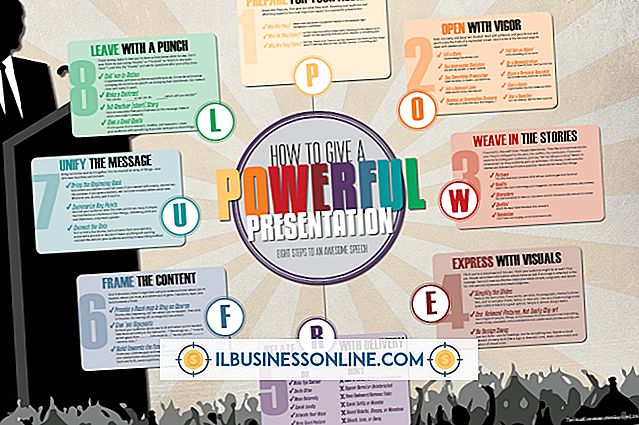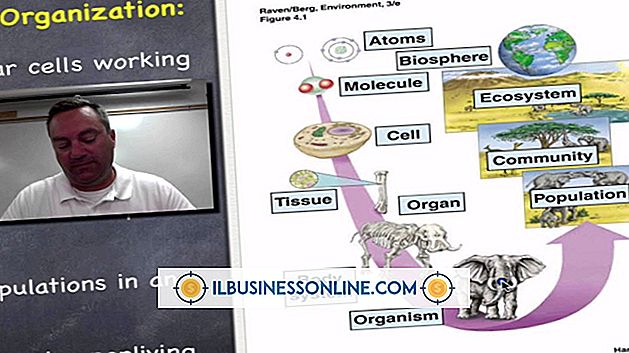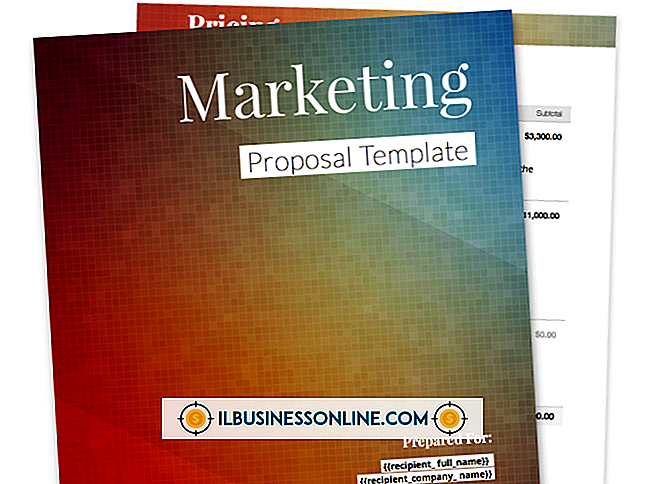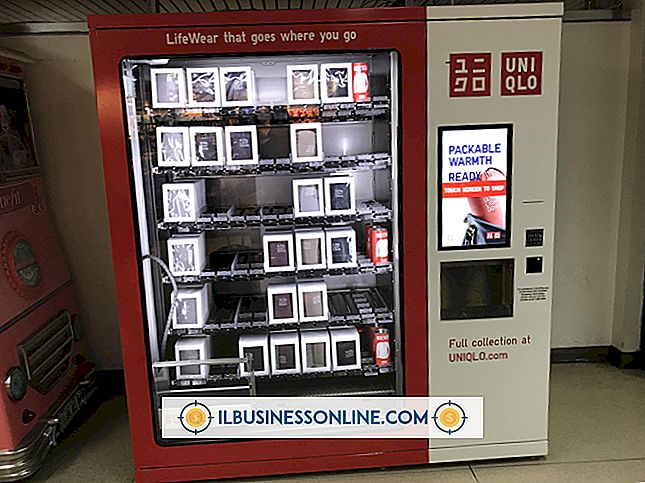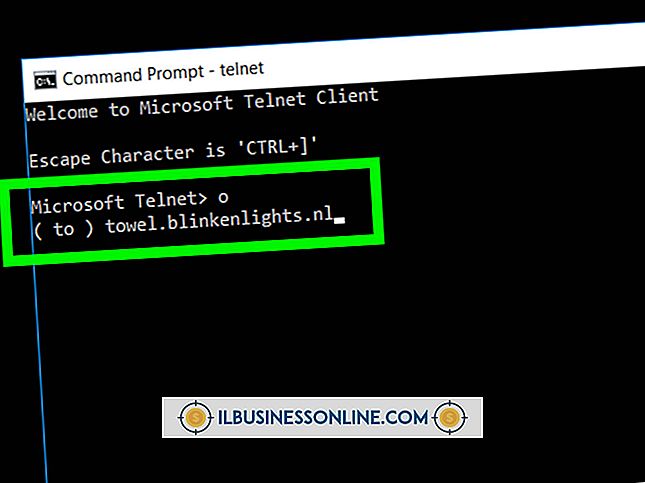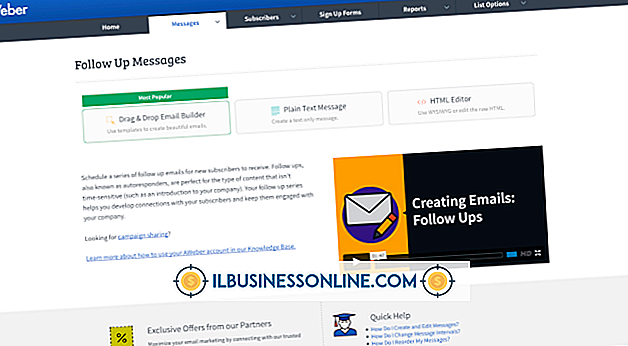CorelDRAW에서 외곽선을 지우는 방법

CorelDRAW를 사용하면 사진의 일부분을 쉽게자를 수 있지만 결과 이미지가 고르지 않거나 고르지 않거나 어둡게 보일 수 있습니다. 프로그램에서 제공되는 다양한 마스킹 도구를 사용하여 이미지의 가장자리를 희미하게 만들 수있어 고르지 않은 가장자리 및 기타 결함을 제거하는보다 부드러운 윤곽을 제공합니다. 열쇠는 올바른 도구를 사용하고 적절한 순서로 적용하는 것입니다.
1.
CorelDraw에서 이미지를 엽니 다. "Bitmaps"메뉴를 선택한 다음 "Edit Bitmaps"를 선택하여 Corel Photo Paint에서 그래픽을 엽니 다.
2.
"원형 마스크"도구를 선택한 다음 이미지 주위에 원형이나 타원을 그립니다. "마스크"메뉴를 선택한 다음 "마스크 오버레이"를 선택하여 적용 할 때 효과를 확인하십시오.
삼.
"마스크"메뉴를 선택하고 "도형"을 가리킨 다음 "깃털"을 선택하고 윤곽선을 희미하게하기 위해 적용 할 페더의 폭과 방향을 선택하십시오.
4.
"개체"메뉴에서 "클립 마스크"를 클릭하고 "만들기"를 선택한 다음 "마스크에서"를 선택하십시오.
5.
"개체"메뉴를 다시 선택하고 "결합"을 가리킨 다음 "배경과 함께 개체 결합"을 선택하여 이미지 배경색으로 이미지의 윤곽을 희미하게 만듭니다. 변경 사항을 사진에 저장하십시오.
경고
- 이 기사의 정보는 CorelDraw X6에 적용됩니다. 다른 버전이나 제품과 약간 다를 수 있습니다.
인기 게시물
요구 사항에 가장 적합한 프린터 유형을 결정하려면 예산, 필요한 출력 품질 및 수행 할 인쇄 유형과 양을 파악해야합니다. 이러한 요소를 고려한 후 단일 기능 또는 다기능 장치가 적합한 지 또는 레이저 또는 잉크젯 프린터가 최선인지 여부를 식별 할 수 있습니다. 시장에 나와있는 수많은 프린터를 사용하는 경우 이와 같은 결정은 압도적 인 것처럼 보일 수 있습니다. 계산 된 방식으로 결정에 접근하여 작업에 적합한 프린터를 얻고 예산을 초과하지 않도록하십시오. 다기능 프린터와 단일 기능 프린터 비교 다기능 프린터에는 표준 인쇄 이상의 여러 기능이 통합되어 있습니다. 이러한 장치는 스캔, 복사 및 팩스 기능을 수행 할 수도 있습
자세한 내용을
자동 판매기는 미국 내 연간 매출 총액이 약 200 억 ~ 300 억 달러에 달하는 것으로 나타났습니다. 자동 판매기를 세울 수있는 시설을 얻는 방법을 배우는 것은 매우 유익 할 수 있습니다. 자동 판매기는 대학 캠퍼스, 식료품 점, 공항, 호텔, 사무실 건물 등 모든 유형의 장소에서 이용할 수 있습니다. 자동 판매기의 수익성은 여전히 그 위치와 관련되어 있습니다. 사람들이 식당을 방문 할수록 판매 성공 확률이 높아집니다. 교통량이 많은 시설에는 이미 자동 판매기가 설치되어있을 수 있지만 비즈니스 주인과 협상을 통해 자동 판매기를 설치하거나 성공할 기회가 동등한 다른 업체를 찾을 수 있습니다. 연구 단계 자동 판매기의 월간 수익 잠재력을 예측합니다. 시설에서 피크 및 피크가 아닌 시간
자세한 내용을
인터넷 채팅의 주류 인 인터넷 중계 채팅 (Internet Relay Chat)은 직원 및 고객과 쉽고 자유롭게 의사 소통 할 수있는 방법을 제공합니다. Windows를 포함한 모든 운영 체제에서 추가 소프트웨어없이 텔넷을 통해 IRC에 액세스 할 수 있습니다. Windows 7에서 텔넷을 활성화하고 연결 명령을 입력하여 IRC 채팅 서버에 연결하면 대화방을 만들고 사람들과 대화 할 수 있습니다. 1. 텔넷 클라이언트가 컴퓨터에 설치되어 있지 않으면 설치하십시오. "시작 | 제어판 | 프로그램 | Windows 기능 켜기 또는 끄기&q
자세한 내용을
싱킹 펀드 (sinking fund) 방법은 익숙한 정액법과 저평가 법보다 더 복잡한 몇 가지 고급 감가 상각 방법 중 하나입니다. 이 방법은 다소 복잡하기 때문에 거의 사용되지 않습니다. 그러나이 방법은 투자 수익 (ROI)이 고정되고 필요한 수명이 긴 자산이 고가 인 규제 유틸리티와 같은 특정 산업에서는 적절합니다. 이 방법의 공식에는 현재 값 계산이 필요합니다. 침몰 기금 방법에 대한 관심의 역할 보다 간단한 방법으로 회사는 추가 및 개선을 위해 조정 된 수명이 긴 자산의 구입 비용만을 감가 상각합니다. 연금 방법이라고도 불리는 침하 펀드 방식에서 회사는 자산을 지불하기위한 대부 비용과 동일한이자 비용을 추가합니다. 회사는 자산의 구매 나 건설에 필요한 자금을 조달해야한다는 사실을 인식하기 위해이 추가 비용을 포
자세한 내용을
인터넷 마케팅 담당자를 위해 설계된 소프트웨어 패키지 인 AWeber를 사용하면 전자 메일 뉴스 레터 가입자 목록을 수집하고 관리 할 수 있습니다. Aweber의 자동 응답기를 사용하면 이메일 주소 목록에 뉴스 레터 및 기타 메시지를 자동으로 보내고 예약 할 수 있습니다. 목록에있는 모든 이메일 주소의 사본을 검색하려면 Aweber의 백업 데이터 기능을 사용하십시오. 이 기능을 사용하면 전자 메일 주소를 스프레드 시트 프로그램에서 읽을 수있는 CSV 파일로 내보낼 수 있습니다. 모든 이메일 주소 내보내기 1. AWeber 웹 사이트로 이동하여 페이지 상단의 "로그인"을 클릭하십시오. 고객의 사용자 이름과 암호를
자세한 내용을